Note
L’accès à cette page nécessite une autorisation. Vous pouvez essayer de vous connecter ou de modifier des répertoires.
L’accès à cette page nécessite une autorisation. Vous pouvez essayer de modifier des répertoires.
Pour lire un blob qui se trouve dans le niveau archive, vous devez d’abord réhydrater le blob au niveau chaud ou froid. Le processus de réactivation peut prendre plusieurs heures à se terminer. Au lieu d’interroger à plusieurs reprises l’état de l’opération de réactivation, vous pouvez configurer Azure Event Grid pour déclencher un événement lorsque l’opération de réactivation de blob est complète et gérer cet événement dans votre application.
Lorsqu’un événement se produit, Event Grid envoie l’événement à un gestionnaire d’événements via un point de terminaison. Un certain nombre de services Azure peuvent servir de gestionnaires d’événements, y compris Azure Fonctions. Une fonction Azure est un bloc de code qui peut s’exécuter en réponse à un événement. Cette procédure vous guide tout au long du processus de développement d’une fonction Azure, puis de configuration d’Event Grid pour exécuter la fonction en réponse à un événement qui se produit lorsqu’un objet blob est réactivé.
Cet article vous montre comment créer et tester une fonction Azure avec .NET à partir de Visual Studio. Vous pouvez créer des fonctions Azure à partir d’un large éventail d’environnements de développement locaux et de langages de programmation différents. Pour plus d’informations sur les langages pris en charge pour les fonctions Azure, voir Langages pris en charge dans Azure Fonctions. Pour plus d’informations sur les options de développement pour les fonctions Azure, voir Coder et tester Azure Functions localement.
Pour plus d’informations sur la réactivation des blobs à partir du niveau Archive, voir Vue d’ensemble de la réactivation des objets blob à partir du niveau Archive.
Configuration requise
Cet article vous montre comment utiliser Visual Studio 2019 ou versions ultérieures pour développer une fonction Azure avec .NET. Vous pouvez installer gratuitement Visual Studio Community. Assurez-vous que vous configurez Visual Studio pour un développement Azure avec .NET.
Installez ou utilisez un outil capable d’envoyer des requêtes HTTP pour tester votre solution, par exemple :
- Visual Studio Code avec une extension de Visual Studio Marketplace
- Invoke-RestMethod de PowerShell
- Microsoft Edge - Outil console réseau
- Bruno
- friser
Attention
Pour les scénarios où vous avez des données sensibles, telles que des informations d’identification, des secrets, des jetons d’accès, des clés API et d’autres informations similaires, veillez à utiliser un outil qui protège vos données avec les fonctionnalités de sécurité nécessaires. L’outil doit fonctionner hors connexion ou localement, et ne nécessite pas de se connecter à un compte en ligne ou de synchroniser des données sur le cloud. Lorsque vous utilisez un outil avec ces caractéristiques, vous réduisez le risque d’exposer des données sensibles au public.
Un abonnement Azure est requis. Si ce n’est déjà fait, créez un compte gratuit avant de commencer.
Principal de sécurité Microsoft Entra ID approvisionné auquel a été attribué le rôle Contributeur aux données Blob du stockage, limité au compte de stockage, au groupe de ressources parent ou à l’abonnement. Consultez Attribuer des rôles à votre compte d’utilisateur Microsoft Entra.
Création d’une application Azure Function
Une application de fonction est une ressource Azure qui sert de conteneur à Azure Functions. Vous pouvez utiliser une application de fonction nouvelle ou existante pour effectuer les étapes décrites dans cet article.
Suivez ces étapes pour créer une nouvelle Function App dans le portail Azure :
Dans le portail Azure, recherchez Function App. Sélectionnez l’icône Application de fonction pour accéder à la liste des applications de fonction de votre abonnement.
Sélectionnez le bouton Créer pour créer une nouvelle application de fonction.
Sur l’onglet Général, spécifiez un groupe de ressources et fournissez un nom unique pour la nouvelle application de fonction.
Assurez-vous que l’option Publier est définie sur Code.
À partir de la liste déroulante Pile d’exécution, sélectionnez .NET. Le champ Version est automatiquement renseigné pour utiliser la dernière version de .NET Core.
Sélectionnez la région de la nouvelle application de fonction.
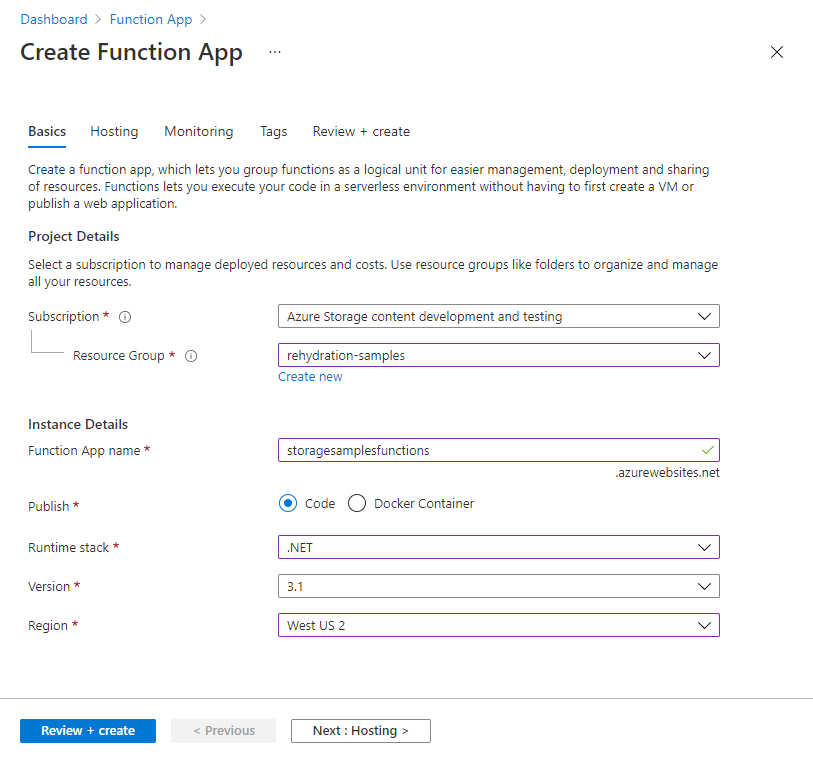
Après avoir terminé l’onglet Général, accédez à l’onglet Hébergement.
Sur l’onglet Hébergement, sélectionnez le compte de stockage où votre fonction Azure sera stockée. Vous pouvez choisir un compte de stockage ou en créer un.
Assurez-vous que le champ Système d’exploitation est défini sur Windows.
Dans le champ Type de plan, sélectionnez Consommation (serverless) . Pour plus d’informations sur ce plan, voir Hébergement du plan Consommation d’Azure Functions.

Sélectionnez Vérifier + créer pour créer la nouvelle application de fonction.
Pour en savoir plus sur la configuration de votre application de fonction, consultez Gérer votre application de fonction dans la documentation d’Azure Functions.
Créer une fonction Azure en tant que déclencheur Event Grid
Ensuite, créez une fonction Azure qui s’exécute quand un objet blob est réactivé dans un compte de stockage particulier. Pour créer une fonction Azure dans Visual Studio avec C# et .Net Core, procédez comme suit :
Lancez Visual Studio 2019. Ensuite, Connectez-vous et connectez votre code d’application à Azure à l’aide de DefaultAzureCredential.
Créez un projet Azure Functions. Pour plus de détails, suivez les instructions décrites dans Créer un projet d’application de fonction.
À l’étape Créer une nouvelle application Azure Functions, sélectionnez les valeurs suivantes :
- Par défaut, le runtime Azure Functions est défini sur Azure Functions V3 (.NET Core) . Microsoft recommande d’utiliser cette version du runtime Azure Functions.
- Dans la liste des déclencheurs possibles, sélectionnez Déclencheur Event Grid. Pour plus d’informations sur la raison pour laquelle un déclencheur Event Grid est le type de déclencheur recommandé pour la gestion d’un événement Stockage d’objet blob avec une fonction Azure, consultez Utiliser une fonction comme gestionnaire d’événements pour les événements Event Grid.
- Le paramètre Compte de stockage indique l’endroit où votre fonction Azure sera stockée. Vous pouvez sélectionner un compte de stockage existant ou en créer un.
Sélectionnez Créer pour créer le nouveau projet dans Visual Studio.
Ensuite, renommez la classe et la fonction Azure, comme décrit dans Renommer la fonction. Choisissez un nom approprié pour votre scénario.
Dans Visual Studio, sélectionnez Outils | Gestionnaire de package NuGet | Console du gestionnaire de package, puis installez les packages suivants à partir de la console :
Install-Package Azure.Storage.Blobs Install-Package Microsoft.ApplicationInsights.WorkerService Install-Package Microsoft.Azure.WebJobs.Logging.ApplicationInsightsDans le fichier de classe de votre fonction Azure, collez les instructions suivantes :
using System; using System.IO; using System.Text; using Microsoft.Azure.WebJobs; using Microsoft.Azure.EventGrid.Models; using Microsoft.Azure.WebJobs.Extensions.EventGrid; using Microsoft.Extensions.Logging; using Azure; using Azure.Storage.Blobs; using Azure.Storage.Blobs.Models;Localisez la méthode Exécuter dans le fichier de classe. Il s’agit de la méthode qui s’exécute lorsqu’un événement se produit. Remplacez le corps de la méthode Run par le code suivant. N’oubliez pas de remplacer les valeurs d’espace réservé entre crochets par vos propres valeurs :
// When either Microsoft.Storage.BlobCreated or Microsoft.Storage.BlobTierChanged // event occurs, write the event details to a log blob in the same container // as the event subject (the blob for which the event occurred). // Create a unique name for the log blob. string logBlobName = string.Format("function-log-{0}.txt", DateTime.UtcNow.Ticks); // Get data from the event. dynamic data = eventGridEvent.Data; string eventBlobUrl = Convert.ToString(data.url); string eventApi = Convert.ToString(data.api); // Build string containing log information. StringBuilder eventInfo = new StringBuilder(); eventInfo.AppendLine(string.Format("{0} operation occurred.", eventApi)); eventInfo.AppendLine(string.Format("Blob URL: {0}", eventBlobUrl)); eventInfo.AppendLine($@"Additional event details: Id=[{eventGridEvent.Id}] EventType=[{eventGridEvent.EventType}] EventTime=[{eventGridEvent.EventTime}] Subject=[{eventGridEvent.Subject}] Topic=[{eventGridEvent.Topic}]"); // If event was BlobCreated and API call was CopyBlob, respond to the event. bool copyBlobEventOccurred = (eventGridEvent.EventType == "Microsoft.Storage.BlobCreated") && (eventApi == "CopyBlob"); // If event was BlobTierChanged and API call was SetBlobTier, respond to the event. bool setTierEventOccurred = (eventGridEvent.EventType == "Microsoft.Storage.BlobTierChanged") && (eventApi == "SetBlobTier"); // If one of these two events occurred, write event info to a log blob. if (copyBlobEventOccurred | setTierEventOccurred) { // Create log blob in same account and container. BlobUriBuilder logBlobUriBuilder = new BlobUriBuilder(new Uri(eventBlobUrl)) { BlobName = logBlobName }; TokenCredential credential = new DefaultAzureCredential(); string blobUri = "https://" + accountName + ".blob.core.windows.net/" + logBlobUriBuilder.BlobContainerName + "/" + logBlobName; BlobClient logBlobClient = new BlobClient(new Uri(blobUri), credential); byte[] byteArray = Encoding.ASCII.GetBytes(eventInfo.ToString()); try { // Write the log info to the blob. // Overwrite if the blob already exists. using (MemoryStream memoryStream = new MemoryStream(byteArray)) { BlobContentInfo blobContentInfo = logBlobClient.Upload(memoryStream, overwrite: true); } } catch (RequestFailedException e) { Console.WriteLine(e.Message); throw; } }
Pour plus d’informations sur le développement de fonctions Azure, voir Guidage pour développer des fonctions Azure.
Pour en savoir plus sur les informations incluses lorsqu’un événement de Stockage Blob est publié sur un gestionnaire d’événements, voir Stockage Blob Azure en tant que source Event Grid.
Exécuter la fonction Azure localement dans le débogueur
Pour tester votre code de fonction Azure localement, vous devez envoyer manuellement une requête HTTP qui déclenche l’événement. Vous pouvez publier la demande à l’aide d’un outil tel que ceux décrits dans la section prérequise de cet article.
En haut du fichier de classe de votre fonction Azure se trouve un point de terminaison d’URL que vous pouvez utiliser pour le test dans l’environnement local. La publication de la requête avec cette URL déclenche l’événement dans l’environnement local afin que vous puissiez déboguer votre code. L’URL présente au format suivant :
http://localhost:7071/runtime/webhooks/EventGrid?functionName={functionname}
La requête que vous envoyez à ce point de terminaison est une requête simulée. Elle n’envoie ni ne reçoit de données de votre compte Stockage Azure.
Envoyez une requête à ce point de terminaison à l’aide de votre outil de requête HTTP et de ses instructions. Veillez à remplacer l’espace réservé {functionname} par le nom de votre fonction (par exemple, Get http://localhost:7071/runtime/webhooks/EventGrid?functionName=BlobRehydrateEventHandler).
- Dans Visual Studio, placez les points d’arrêt souhaités dans votre code et appuyez sur F5 pour exécuter le débogueur.
- Dans votre outil de requête HTTP, envoyez la requête au point de terminaison.
Lorsque vous envoyez la requête, Event Grid appelle votre fonction Azure et vous pouvez la déboguer normalement. Pour plus d’informations et d’exemples, voir Publier manuellement la requête dans la documentation d’Azure Functions.
La requête qui déclenche l’événement est simulée, mais la fonction Azure qui s’exécute lorsque l’événement se déclenche enregistre les informations de journalisation dans un nouvel objet blob de votre compte de stockage. Vous pouvez vérifier le contenu de l’objet blob et afficher son heure de dernière modification dans le portail Azure, comme illustré dans l’image suivante :

Publier Azure Function
Une fois que vous avez testé votre fonction Azure localement, l’étape suivante consiste à publier la fonction Azure sur l’application de fonction Azure que vous avez créée précédemment. La fonction doit être publiée afin que vous puissiez configurer Event Grid pour envoyer les événements qui se produisent sur le compte de stockage au point de terminaison de la fonction.
Suivez ces étapes pour publier la fonction :
Dans l’Explorateur de solutions, sélectionnez votre projet Azure Functions et maintenez-le enfoncé, puis choisissez Publier.
Dans la fenêtre Publier, sélectionnez Azure comme cible, puis choisissez Suivant.
Sélectionnez Application Azure Function comme cible spécifique, puis choisissez Suivant.
Sur l’onglet Instance Functions, sélectionnez votre abonnement dans le menu déroulant, puis localisez votre application de fonction Azure dans la liste des applications de fonction disponibles.
Assurez-vous que la case à cocher Exécuter à partir d’un fichier de package est sélectionnée.
Sélectionnez Terminer pour vous préparer à publier la fonction.
Sur la page Publier, vérifiez que la configuration est correcte. Si vous voyez un avertissement indiquant que la dépendance de service à Application Insights n’est pas configurée, vous pouvez la configurer à partir de cette page.
Sélectionnez le bouton Publier pour commencer à publier la fonction Azure sur l’application de fonction Azure que vous avez créée précédemment.

Chaque fois que vous apportez des modifications au code de votre fonction Azure, vous devez publier la fonction mise à jour dans Azure.
S’abonner à des événements de réactivation d’objets blob à partir d’un compte de stockage
Vous disposez maintenant d’une application de fonction qui contient une fonction Azure qui peut s’exécuter en réponse à un événement. L’étape suivante consiste à créer un abonnement à un événement à partir de votre compte de stockage. L’abonnement aux événements configure le compte de stockage pour publier un événement via Event Grid en réponse à une opération sur un objet blob dans votre compte de stockage. Event Grid envoie ensuite l’événement au point de terminaison du gestionnaire d’événements que vous avez spécifié. Dans ce cas, le gestionnaire d’événements est la fonction Azure que vous avez créée dans la section précédente.
Lorsque vous créez l’abonnement aux événements, vous pouvez filtrer les événements qui sont envoyés au gestionnaire d’événements. Les événements à capturer lors de la réactivation d’un objet blob de niveau Archive sont Microsoft.Storage.BlobTierChanged, correspondant à une opération Définir le niveau d’objet blob, et Microsoft.Storage.BlobCreated, correspondant à une opération Copier un objet blob. Selon votre scénario, vous souhaiterez peut-être gérer un seul de ces événements.
Pour créer l’abonnement à l’événement, procédez comme suit :
Dans le portail Azure, accédez au compte de stockage qui contient les objets blob à réactiver à partir du niveau Archive.
Sélectionnez le paramètre Événements dans le volet de navigation de gauche.
Sur la page Événements, sélectionnez Plus d’options.
Sélectionnez Créer un abonnement à un événement.
Sur la page Créer un abonnement à un événement , dans la section Détails de l’abonnement à un événement, fournissez un nom pour l’abonnement à l’événement.
Dans la section Détails sur la rubrique, fournissez un nom pour la rubrique système. La rubrique système représente un ou plusieurs événements publiés par le Stockage Azure. Pour plus d’informations sur les rubriques système, voir Rubriques système dans Azure Event Grid.
Dans la section Types d’événement, sélectionnez les événements Objet blob créé et Niveau d’objet blob. Selon la façon dont vous choisissez de réactiver un objet blob à partir du niveau Archive, l’un de ces deux événements se déclenche.

Dans la section Détails du point de terminaison, sélectionnez Azure Function dans le menu déroulant.
Choisissez Sélectionner un point de terminaison pour spécifier la fonction que vous avez créée dans la section précédente. Dans la boîte de dialogue Sélectionner une fonction Azure, choisissez l’abonnement, le groupe de ressources et l’application de fonction pour votre fonction Azure. Enfin, sélectionnez le nom de la fonction dans la liste déroulante et choisissez Confirmer la sélection.

Sélectionnez le bouton Créer pour créer l’abonnement à l’événement et commencer à envoyer des événements au gestionnaire d’événements d’Azure Function.
Pour en savoir plus sur les abonnements aux événements, consultez Concepts d’Azure Event Grid.
Tester le gestionnaire d’événements Azure Function
Pour tester la fonction Azure, vous pouvez déclencher un événement dans le compte de stockage qui contient l’abonnement aux événements. L’abonnement à l’événement que vous avez créé précédemment filtre sur deux événements, Microsoft.Storage.BlobCreated et Microsoft.Storage.BlobTierChanged. Lorsque l’un de ces événements se déclenche, votre fonction Azure est déclenchée.
La fonction Azure illustrée dans cet article écrit dans un objet blob de journal dans deux scénarios :
- Lorsque l’événement est Microsoft.Storage.BlobCreated et l’opération API Copier un objet blob.
- Lorsque l’événement est Microsoft.Storage.BlobTierChanged et l’opération API Définir un niveau d’objet blob.
Pour savoir comment tester la fonction en réactivant un objet blob, consultez l’une des deux procédures suivantes :
- Réactiver un objet blob à l’aide d’une opération de copie
- Réactiver un objet blob en modifiant son niveau
Une fois la réactivation terminée, l’objet blob de journal est écrit dans le même conteneur que l’objet blob que vous avez réactivé. Par exemple, une fois que vous avez réactivé un objet blob à l’aide d’une opération de copie, vous pouvez voir dans le portail Azure que l’objet blob source d’origine reste dans le niveau Archive, l’objet blob de destination entièrement réactivé apparaît dans la couche ciblée en ligne, et l’objet blob de journal créé par la fonction Azure s’affiche également dans la liste.

Gardez à l’esprit que la réactivation d’un objet blob peut prendre jusqu’à 15 heures, en fonction du paramètre de priorité de réactivation. Si vous définissez la priorité de réactivation sur Élevée, la réactivation peut s’effectuer en moins d’une heure pour les objets blob inférieurs à 10 Go de taille. Toutefois, une réactivation à priorité élevée entraîne un coût plus élevé. Pour plus d’informations, voir Vue d’ensemble de la réactivation d’objets blob à partir du niveau Archive.
Conseil
Bien que l’objectif de cet objectif est de gérer ces événements dans le contexte de la réactivation de l’objet blob, à des fins de test, il peut également être utile d’observer ces événements en réponse au téléchargement d’un objet blob ou de changer de niveau d’objet blob en ligne (par ex. de chaud à froid), parce que l’événement se déclenche immédiatement.
Pour plus d’informations sur le filtrage des événements dans Event Grid, consultez Guide pratique pour filtrer des événements pour Azure Event Grid.